🚀 自动追番新体验:AutoBangumi 与 qBittorrent 的完美结合
在追番的过程中,如何高效、自动地获取最新剧集,一直是许多二次元爱好者关注的焦点。传统的手动下载和整理方式不仅耗时,而且容易错过更新。幸运的是,借助 AutoBangumi 和 qBittorrent 的结合使用,我们可以实现全自动化的追番流程,从订阅、下载、整理到播放,全部自动完成,真正解放双手。
- 🔧 什么是 AutoBangumi?
AutoBangumi 是一款开源的自动追番工具,基于 RSS 技术,能够自动订阅番剧、解析更新、生成下载任务并整理文件。它支持与 qBittorrent 等下载器的集成,确保番剧资源能够及时、准确地下载到本地。
- 🌀 为什么选择与 qBittorrent 结合?
qBittorrent 是一款轻量级的开源 BitTorrent 客户端,拥有强大的 RSS 支持功能。将 AutoBangumi 与 qBittorrent 结合,可以实现以下优势:
自动下载:AutoBangumi 自动生成下载任务,qBittorrent 执行下载,整个过程无需人工干预。
智能重命名:下载完成后,AutoBangumi 会自动重命名文件,确保文件名规范,方便管理。
媒体库兼容:整理后的文件结构与命名规则,确保与 Plex、Jellyfin 等媒体库软件兼容,方便播放和管理。
- 🛠️ 如何实现这一结合?
- 部署 AutoBangumi:可以通过 Docker 等方式部署 AutoBangumi,配置 RSS 源,订阅感兴趣的番剧。
- 配置 qBittorrent:在 qBittorrent 中启用 WebUI,设置下载路径,并确保 AutoBangumi 能够访问。
- 集成配置:在 AutoBangumi 的设置中,填写 qBittorrent 的地址、端口、用户名、密码等信息,完成集成。
- 🎯 使用效果
一旦配置完成,你只需在 Mikan Project 等平台订阅番剧,AutoBangumi 会自动获取更新并生成下载任务,qBittorrent 会执行下载,下载完成后,AutoBangumi 会自动整理文件,最终文件会以规范的命名和结构出现在指定的下载目录中,确保与媒体库软件兼容。
部署教程:
- 部署 Autobangumi:
- 防止更新/移除容器导致数据丢失,所以需要固化容器数据(将容器与物理机的指定文件数据同步):
注意:以下的“本地路径”填写你自己本机的路径。
mkdir -p 本地路径/AutoBangumi/{config,data}
创建文件夹后再执行 Docker 命令:
docker run -d \
--name=AutoBangumi \
-v 本地路径/AutoBangumi/config:/app/config \
-v 本地路径/AutoBangumi/data:/app/data \
-e TZ=Asia/Shanghai \
-e PUID=$(id -u) \
-e PGID=$(id -g) \
-e UMASK=022 \
--network=host \
--dns=8.8.8.8 \
--restart unless-stopped \
ghcr.io/estrellaxd/auto_bangumi:latest
下面附上我的执行命令:
docker run -d \
--name=AutoBangumi \
-v /vol1/1000/Docker/AutoBangumi/config:/app/config \
-v /vol1/1000/Docker/AutoBangumi/data:/app/data \
-e TZ=Asia/Shanghai \
-e PUID=$(id -u) \
-e PGID=$(id -g) \
-e UMASK=022 \
--network=host \
--dns=8.8.8.8 \
--restart unless-stopped \
ghcr.io/estrellaxd/auto_bangumi:latest
- 本地访问 AutoBangumi 的 Web 界面(默认端口 7892):
默认用户密码:admin/adminadmin
http://<Your_Server_IP>:7892
(例:http://192.168.110.100:7892)
- 部署 qBittorrent:
- 使用 docker-compose 部署:
注意:以下的“本地路径”填写你自己本机的路径。
---
services:
qbittorrent:
image: superng6/qbittorrent:latest
container_name: qbittorrent
environment:
- PUID=1000
- PGID=1000
- TZ=Asia/Shanghai
- WEBUI_PORT=8080
- TORRENTING_PORT=6881
volumes:
- 本地路径/qBittorrent/appdata:/config
- 本地路径/qBittorrent:/downloads #optional
restart: unless-stopped
network_mode: host
下面附上我的执行命令:
---
services:
qbittorrent:
image: superng6/qbittorrent:latest
container_name: qbittorrent
environment:
- PUID=1000
- PGID=1000
- TZ=Asia/Shanghai
- WEBUI_PORT=8085
- TORRENTING_PORT=6881
volumes:
- /vol2/1000/qBittorrent/appdata:/config
- /vol2/1000/qBittorrent:/downloads #optional
restart: unless-stopped
network_mode: host
注意:配置中 WEBUI_PORT=8080 是网页访问端口,根据需求自行修改,避免已占用导致无法正常访问。
- 本地访问 qBittorrent 的 Web 界面:
默认用户密码:admin/admin123
http://<Your_Server_IP>:8080
(例:http://192.168.110.100:8085)
- 结合配置
- qBittorrent 设置里更改语言、用户密码。


- Autobangumi 配置 qBittorrent 的参数。

因为两个服务都是在同一机器部署并且容器网络都使用 Host,所以 “IP地址” 可以直接填 12.0.0.1/你的qB端口。
“下载地址” 是 qB 配置的本地文件夹路径,根据需求可创建 Autobangumi 的文件夹。
“番剧管理设置” 可以使用我的设置。
- 访问 Mikan 订阅番剧 RSS:Mikan 官网
注册登录网站账号,到账号设置里开启高级订阅。
根据需求选择番剧、字幕组订阅。
订阅完到顶部访问 RSS 链接。

点击 Autobangumi 页面右上角+ 添加 RSS 链接,刷新页面会有 “Mikan Project - 我的番组”,等待解析链接。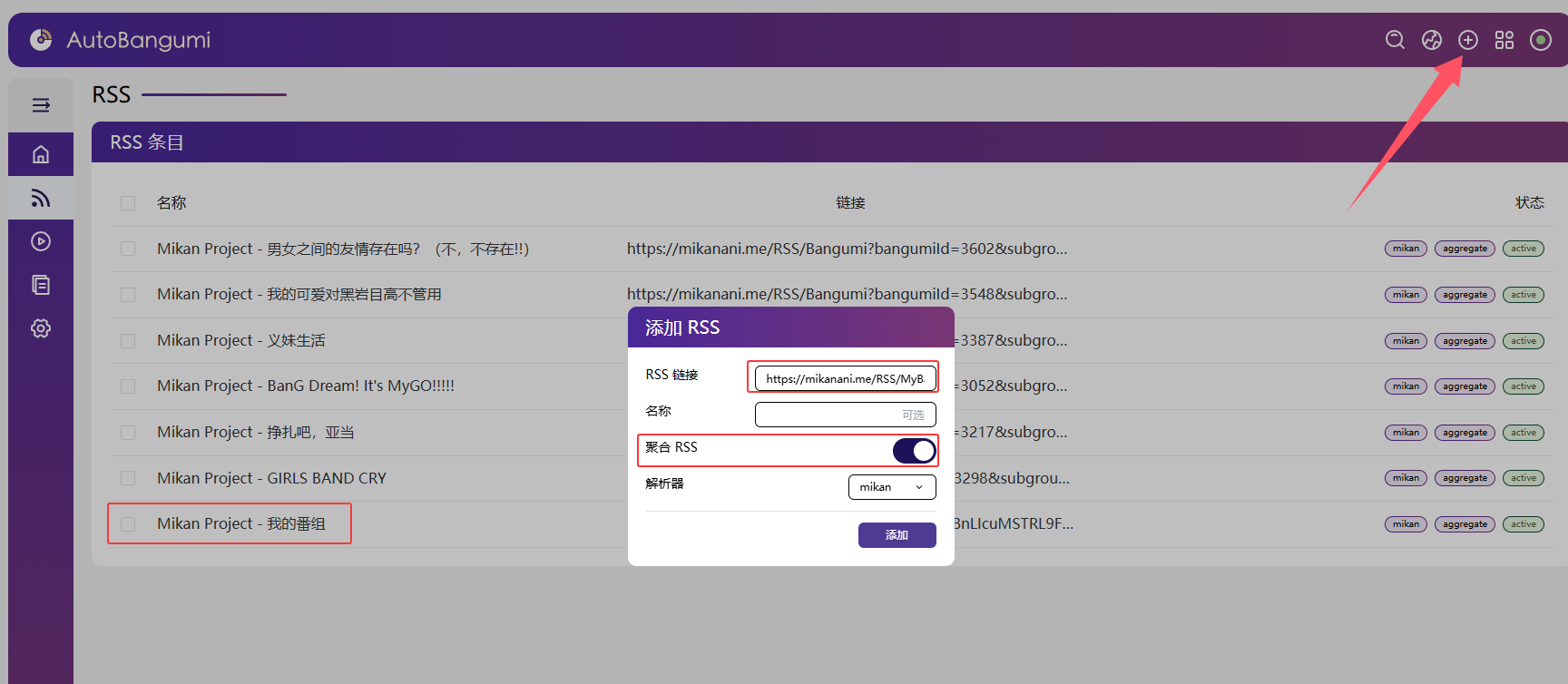
注意,“Mikan Project - 我的番组” 只会对近期更新的字幕组的番剧解析,例如25年5月份不会对25年1月份已经完结/字幕组停止更新的番剧解析。因此想要订阅下载以前的番剧需要到番剧页面获取字幕组的 RSS 链接,到 Autobangumi 手动添加 RSS 订阅。

解析、番剧重命名、页面端口都可以在 “常规设置” 里进行设置,一般无需改动。
如果 Autobangumi 日志出现网络报错,到 “代理设置” 根据自己网络环境配置,因为我是路由器进行全局代理,所以无需设置。

可以使用 ShellCrash:ShellCrash Github